Windows 10의 모든 응용 프로그램에 대해 어두운 테마 활성화
잡집 / / November 28, 2021
Windows 10의 모든 응용 프로그램에 대해 어두운 테마 활성화: 글쎄, 누가 Windows 10의 약간의 조정을 좋아하지 않으며 이 조정으로 Windows는 나머지 Windows 사용자 사이에서 눈에 띄게 될 것입니다. Windows 10 Anniversary 업데이트를 통해 이제 버튼 클릭만으로 Dark Theme를 사용할 수 있습니다. 이전에는 레지스트리 해킹이었지만 기념일 업데이트 덕분에 사용할 수 있습니다.
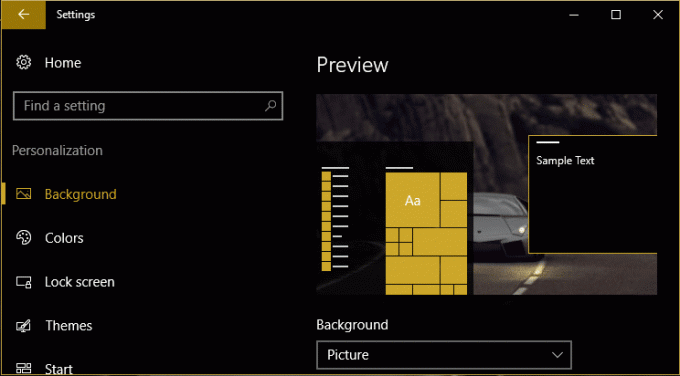
이제 Windows 10에서 어두운 테마를 사용할 때 단 하나의 문제는 Windows의 모든 응용 프로그램에 적용되지 않는다는 것입니다. Windows 탐색기, Microsoft Edge, Office, Chrome 등은 여전히 흰색으로 유지되기 때문에 일종의 꺼짐입니다. 색상. 음, 이 다크 모드는 Windows 설정에서만 작동하는 것처럼 보입니다. 예, Microsoft가 다시 가져온 것 같습니다. 농담이지만 Windows의 모든 응용 프로그램에 대해 어두운 테마를 활성화하는 문제 해결사가 여기 있습니다. 10.
내용물
- Windows 10의 모든 응용 프로그램에 대해 어두운 테마 활성화
- Windows 10 설정 및 앱에 대해 어두운 테마 활성화:
- Microsoft Edge에 대해 Dark Them 활성화
- Microsoft Office에서 어두운 테마 활성화
- Chrome 및 Firefox용 어두운 테마 활성화
- Windows 데스크톱 응용 프로그램에 대해 어두운 테마 활성화
Windows 10의 모든 응용 프로그램에 대해 어두운 테마 활성화
확인 복원 지점 생성 문제가 발생하는 경우를 대비하여.
Windows 10 설정 및 앱에 대해 어두운 테마 활성화:
1. Windows 키 + I를 눌러 엽니다. 윈도우 설정 그런 다음 클릭 개인화.

2. 왼쪽 메뉴에서 그림 물감.
3. 아래로 스크롤하여 "앱 모드 선택" 그리고 어둡게를 선택합니다.
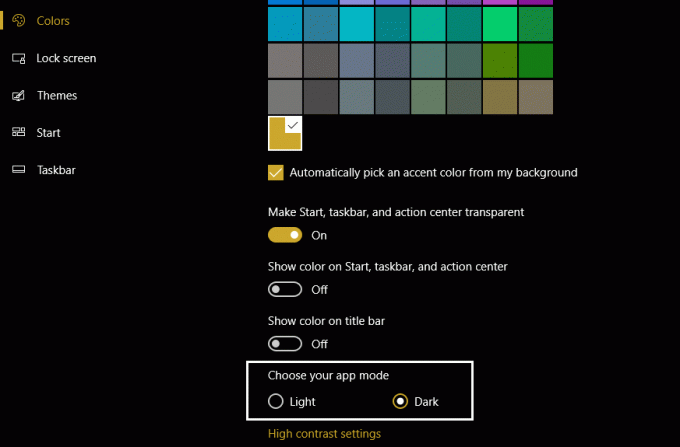
4. 이제 설정이 즉시 적용되지만 대부분의 응용 프로그램은 여전히 미색 예제 Windows 탐색기, 바탕 화면 등에 있습니다.
Microsoft Edge에 대해 Dark Them 활성화
1.열다 마이크로소프트 엣지 그런 다음 점 3개 오른쪽 상단 모서리와 설정을 선택합니다.

2.지금 "테마 선택" 선택하다 어두운 그리고 설정 창을 닫습니다.
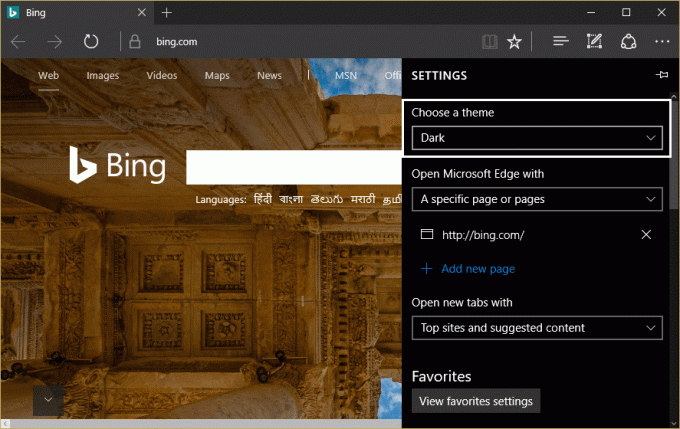
3. Microsoft Edge의 어두운 색상을 볼 수 있으므로 변경 사항이 즉시 적용됩니다.
Microsoft Office에서 어두운 테마 활성화
1. Windows 키 + R을 누른 다음 "윈워드"(따옴표 제외)를 입력하고 Enter 키를 누릅니다.
2. Microsoft Word가 열리고 다음을 클릭합니다. 사무실 로고 왼쪽 상단 모서리에 있습니다.
3. 이제 선택 단어 옵션 Office 메뉴 아래 오른쪽 하단에 있는
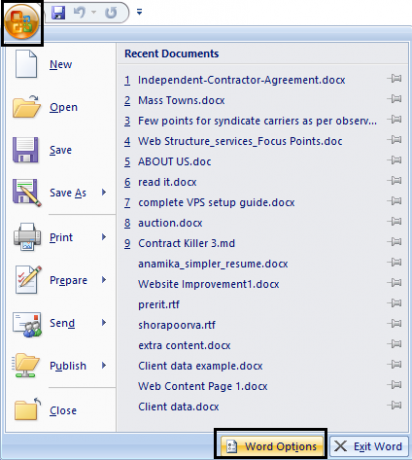
4.다음, 아래 색 구성표는 검은색을 선택합니다. 확인을 클릭합니다.
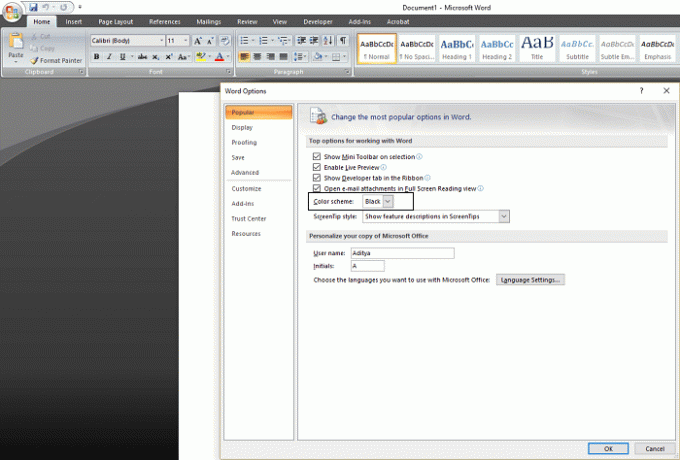
5. Office 응용 프로그램은 이제부터 어두운 테마를 사용하기 시작합니다.
Chrome 및 Firefox용 어두운 테마 활성화
Google Chrome 또는 Mozilla Firefox에서 어두운 테마를 사용하려면 위의 응용 프로그램과 같이 Dark 테마를 사용할 수 있는 내장 옵션이 없으므로 타사 확장 프로그램을 사용해야 합니다. 아래 링크로 이동하여 어두운 테마를 설치하십시오.
구글 크롬 테마 사이트
Mozilla의 Firefox 테마 사이트
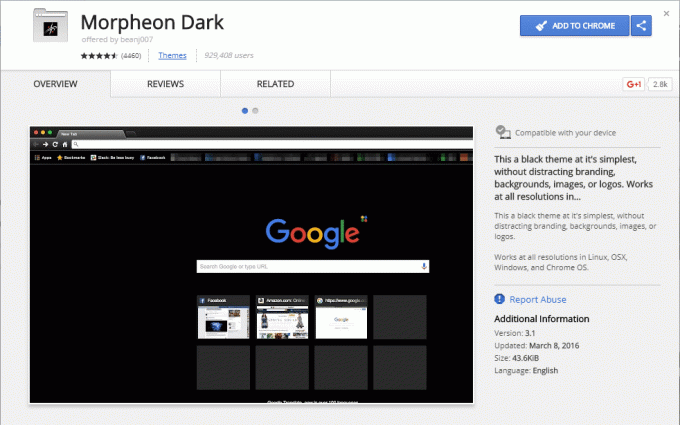
Windows 데스크톱 응용 프로그램에 대해 어두운 테마 활성화
이제 어두운 테마 토글을 사용할 때의 문제는 데스크톱에 영향을 주지 않으며 예를 들어 Windows 탐색기는 여전히 사용의 의미를 완전히 없애는 미색을 사용합니다. 어두운 테마. 하지만 다음과 같은 해결 방법이 있으니 걱정하지 마세요.
1. Windows 키 + I를 누른 다음 개인화.
2. 왼쪽 메뉴에서 그림 물감.
3.아래로 스크롤하여 클릭 고대비 설정.
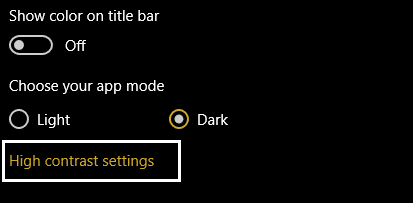
4.지금부터 "테마 선택" 드롭다운 선택 고대비 블랙.
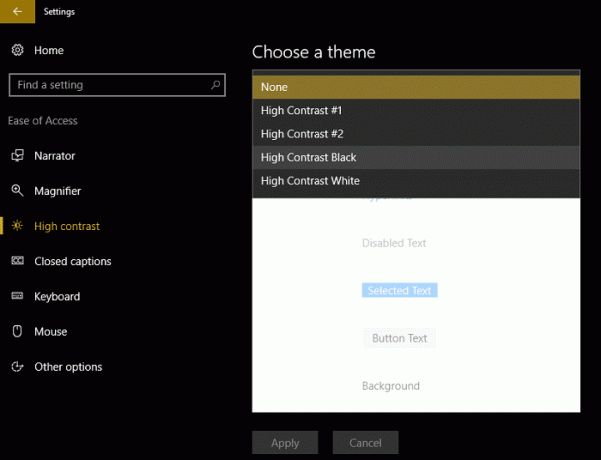
5. 적용을 클릭하고 Windows에서 변경 사항을 처리할 때까지 기다립니다.
위의 변경 사항은 파일 탐색기, 메모장 등을 포함한 모든 응용 프로그램의 배경을 어둡게 만들지만 그들은 반드시 눈에 잘 보이지 않을 것이므로 많은 사람들이 Windows에서 어두운 테마를 사용하는 것을 선호하지 않습니다.
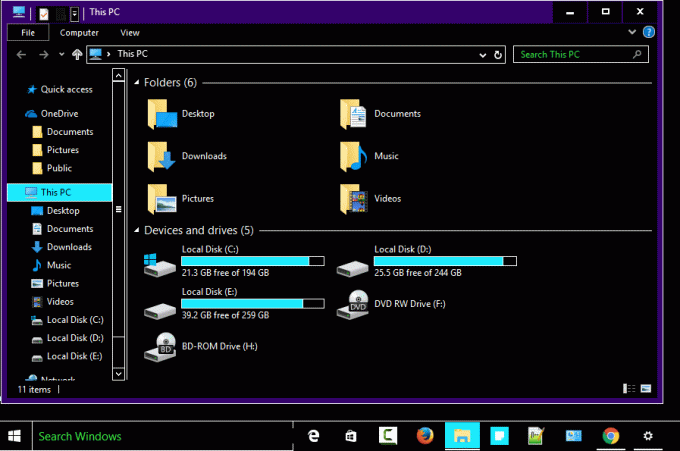
아마도 아름답게 보이는 더 나은 어두운 테마를 사용하려면 Windows를 약간 엉망으로 만들어야 합니다. 이를 위해서는 Windows에서 타사 테마 사용에 대한 보호를 우회해야 합니다. 나에게 묻는다면 조금 더 위험하지만 여전히 타사 통합을 사용하려면 가서 확인하십시오. 밖:
욱스스타일
당신을 위해 추천 된:
- 컴퓨터가 예기치 않게 다시 시작되거나 예기치 않은 오류가 발생하는 문제 수정
- Microsoft Edge에서 블루 스크린 오류 수정
- 명령 프롬프트(cmd)에서 빈 파일을 만드는 방법
- 이 위치에 저장할 권한이 없는 문제 수정
그것이 당신이 성공적으로 Windows 10의 모든 응용 프로그램에 대해 어두운 테마 활성화 그러나 이 가이드와 관련하여 여전히 질문이 있는 경우 의견 섹션에서 자유롭게 질문하십시오.



